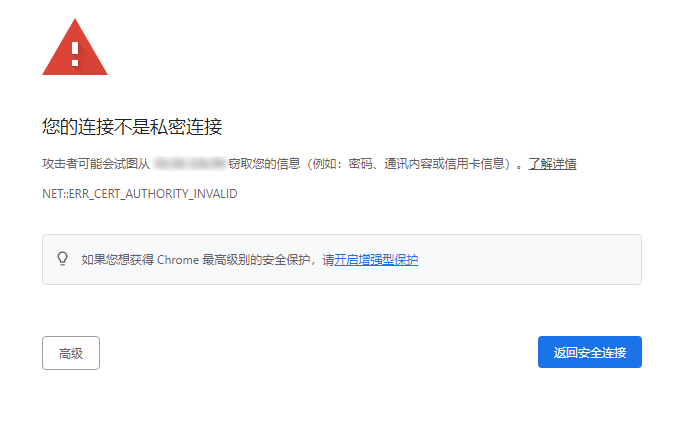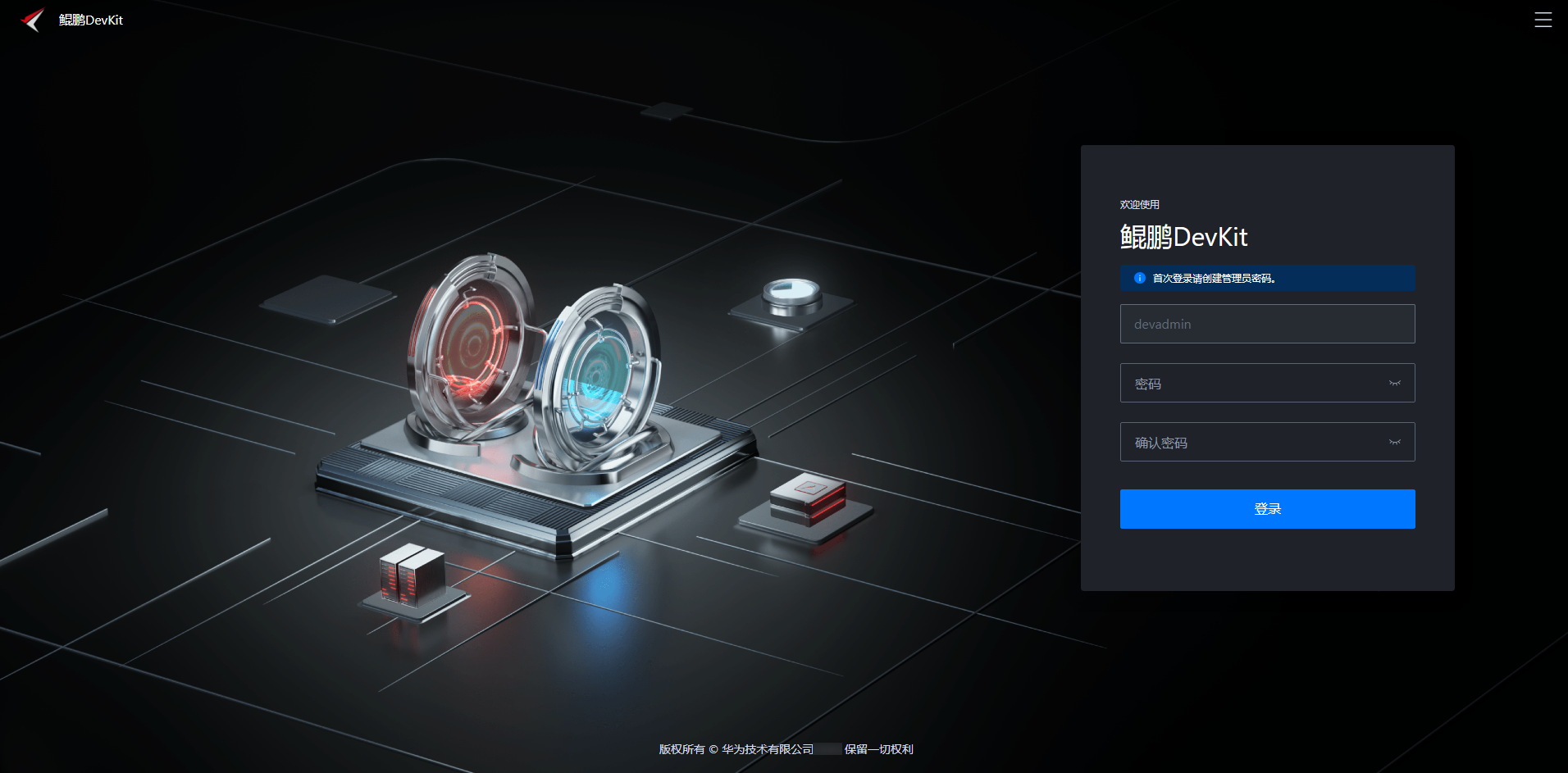登录鲲鹏DevKit
本章节将以Windows 10操作系统上安装的Chrome 113.0版本为例,介绍通过浏览器登录鲲鹏DevKit的操作步骤,如您使用IDE插件进行登录请参考使用插件部署并登录鲲鹏DevKit工具。
浏览器要求
|
浏览器类型 |
说明 |
|---|---|
|
Chrome |
Chrome 85.0~138版本 |
|
Edge |
Edge 85.0~138版本 |
操作步骤

- 默认连续5次登录失败,系统将对此用户进行锁定,锁定3分钟后可以重新登录。
- 默认情况下,系统超时时间为30分钟,即在30分钟内,如果您未在界面执行任何操作,系统将自动登出,此时需输入用户名和密码重新登录鲲鹏DevKit。管理员可在鲲鹏DevKit首页
 中的“通用设置”中选择“系统设置”,手动配置会话超时时间,可配置范围为10~10080分钟。
中的“通用设置”中选择“系统设置”,手动配置会话超时时间,可配置范围为10~10080分钟。 - 为保证系统的安全性,以普通用户初次登录时,请及时修改初始密码,并定期更新。
- 默认允许10个普通用户同时登录使用,管理员用户不受此限制。管理员用户可在鲲鹏DevKit首页中的
 菜单选项中选择“系统设置”,手动配置“最大在线普通用户数”,可配置范围为1~20。
菜单选项中选择“系统设置”,手动配置“最大在线普通用户数”,可配置范围为1~20。 - 单个用户只允许1个活跃会话,如果当前用户已经在登录使用,重复登录会挤掉前面的登录。
- 用户首次登录时会弹出使用声明弹窗,用户仔细阅读后,勾选“我已阅读并同意”,单击“确定”后才能使用本工具。如单击“取消”,并在二次弹窗中选择“取消”,将会退出DevKit工具。
- 部分工具包含第三方开源库,第三方开源库编译选项由第三方保障,暂不包含安全编译选项(BIND_NOW、SP、Strip、Rpath),DevKit工具不负责或者承担由此引入的安全问题。
- 通过SSO单点登录方式进入工具系统时,将由第三方认证系统授权后登录,且支持多管理员登录。
- 打开本地PC机的浏览器,在地址栏输入https://部署服务器的IP地址:端口号(例如:https://xx.xx.xx.xx:8086),按“Enter”。

HTTPS默认端口为8086,请确认使用该工具之前OS防火墙已开放8086端口。
- 在如图1所示的安全告警窗口中单击“高级”,选择“继续前往......”。
- 设置管理员密码,单击“确定”。
- 输入用户名和密码,单击“登录”。
首次登录Web的普通用户,系统提示修改默认密码。请按提示修改密码,密码需要满足如下复杂度要求:
- 密码长度为8~32个字符。
- 密码至少包含以下字符中的两种:
- 大写字母:A~Z
- 小写字母:a~z
- 数字:0~9
- 特殊字符:`~!@#$%^&*()-_=+\|[{}];:'",<.>/?
- 密码不能是用户名(包含用户名逆序)。
- 密码包含账户的连续字符不能超过2个。
- 新密码与旧密码必须不同。
- 新密码不能是旧密码的逆序。
- 新密码不能在弱口令字典中。

鲲鹏DevKit用户的密码有效期为90天,建议在密码有效期到达之前设置新密码。若密码已过期,则需要在登录后先进行密码修改操作。
成功登录后,显示首页界面,界面右上角将显示登录的用户名。
父主题: 安装鲲鹏DevKit